Configurar los parámetros de una biblioteca de recursos compartidos
Esta página describe cómo configurar los parámetros de una biblioteca de recursos compartidos, incluso las bibliotecas de recursos compartidos sin ejemplares.
Para enlaces a todas las páginas de la documentación principal de los servicios al usuario, consulte Servicios al usuario.
Para obtener una lista de enlaces a las principales páginas de ayuda en línea sobre recursos compartidos, consulte Recursos compartidos.
Configurar los parámetros de una biblioteca de recursos compartidos
Para configurar los parámetros de la biblioteca de recursos compartidos se debe tener uno de los siguientes roles:
- Administrador general del sistema
Las bibliotecas dentro de una institución o campus pueden estar configuradas para tener relaciones que permitan a los usuarios verificar la entrada o salida de recursos en otra ubicación, enviar ejemplares para un lado y otro, o adquirir (comprar) ejemplares en nombre de otros. Si una biblioteca está configurada para hacer esto en el caso de bibliotecas en otras instituciones (y no solo dentro de la institución), se conoce como biblioteca de recursos compartidos.
Una biblioteca de recursos compartidos debe tener su propia Unidad de servicios al usuario (consulte Configurar unidades de servicios al usuario) para poder configurar las Reglas de solicitud de préstamo y las Reglas de solicitud de préstamos entrantes con los Términos de uso relevantes de Solicitud de préstamos de recursos compartidos y los Términos de uso de préstamos entrantes de recursos compartidos.
Consultar Añadir una biblioteca para obtener más información sobre cómo configurar las bibliotecas.
- En la página de la pestaña Resumen (Configuración de menú > Servicios al usuario > Gestión de bibliotecas > Horario de apertura), modificar los campos Nombre de la unidad de organización y Descripción, según sea necesario, e introducir el código ISIL (véase Código ISIL para obtener más información).
- En la sección Información de recursos compartidos, seleccionar Biblioteca de recursos compartidos. Aparecen los campos de la sección Información de recursos compartidos.
Alma se puede configurar para mostrar la preferencia por artículo en formato electrónico en el proceso de localización del lado del prestador. Si se encuentra un artículo solicitado en formato electrónico, ese recurso se considerará la única opción para el prestador. Otras posibles opciones físicas solo se consideran si no se encuentran recursos electrónicos. Este comportamiento se activa mediante la opción "Preferir resultados de localización de Uresolver", que se puede seleccionar en la sección Configuración de préstamo de la biblioteca de recursos compartidos.
Los recursos electrónicos se consideran una coincidencia solo si su cobertura coincide con los detalles de la solicitud. Esto afecta tanto el proceso de localización automático como manual por parte del prestamista.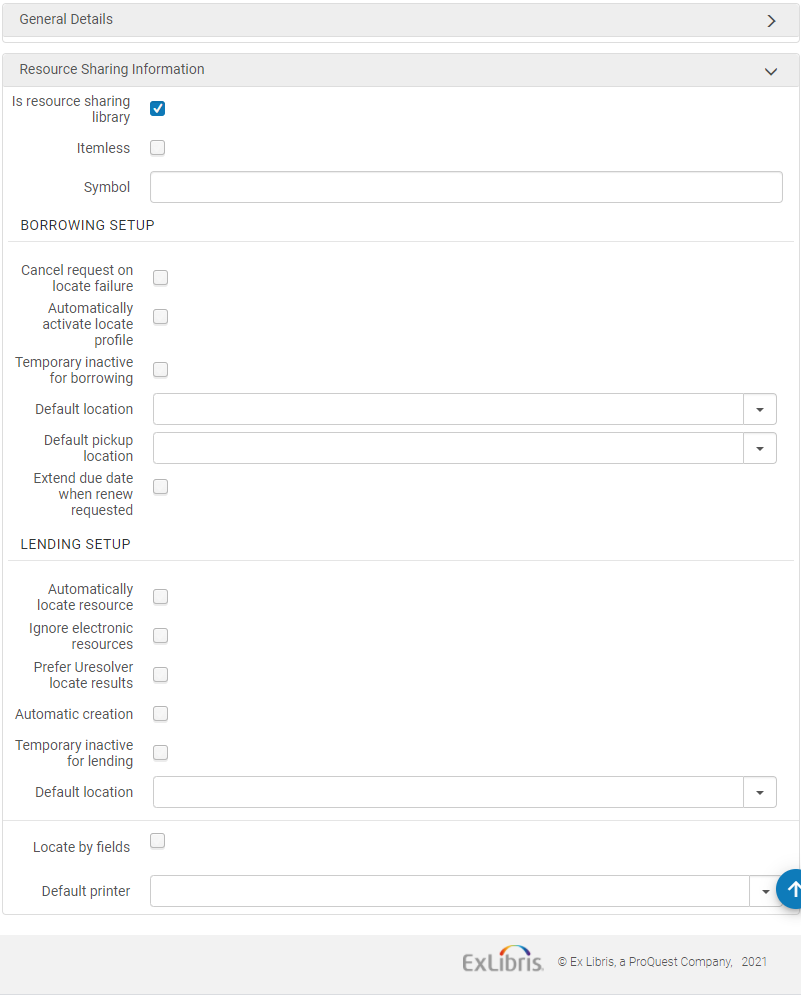 Página Detalles de la unidad de organización – Campos de información de recursos compartidos
Página Detalles de la unidad de organización – Campos de información de recursos compartidos - Seleccionar Sin ejemplares para designar a la biblioteca como una biblioteca de recursos compartidos sin ejemplares (consultar Configurar una biblioteca de recursos compartidos sin ejemplares).
- Introducir el símbolo ISO de la biblioteca de recursos compartidos en el campo Símbolo ISO para indicar que la biblioteca trabaja con ISO.
- Para configurar las solicitudes de dar en préstamo:
- Cuando está seleccionado Cancelar solicitud sobre falla de localización, Alma cancela automáticamente las solicitudes para las que el proceso de ubicación de préstamos no pudo encontrar un socio potencial (consultar Proceso de localización de préstamos).
- Seleccionar Activar automáticamente perfil de localización para indicar que cuando se cumple una regla de asignación de ruta, se asigna un perfil de localización a la ruta activada, según la regla de asignación de la ruta. Para obtener detalles sobre las reglas de asignación de ruta, consultar Configurar reglas de asignación de ruta.
Al seleccionar esta opción, el proceso de localización de préstamos se activa automáticamente cuando se crea una solicitud de préstamo desde cualquier interfaz – Alma, Primo o API (consultar Proceso de localización de préstamos).La localización automática se puede activar solo si las Reglas de asignación de ruta automática también se activaron para adjuntar automáticamente una ruta a la solicitud. Luego el proceso de localización se ejecuta en la ruta adjunta automáticamente.
- Seleccionar Temporalmente inactivo para préstamos para indicar que esta biblioteca está bloqueada para solicitudes de préstamo.
- Cuando s haya realizado la selección, se mostrará el campo, Rango de fechas inactivas. Seleccionar un rango de fecha para especificar que el bloque es solo aplicable durante un periodo de tiempo especificado. Si el rango de fecha se deja en blanco, la biblioteca sigue inactiva hasta que se haya desmarcado la casilla Temporalmente inactivo para préstamos. El estado inactivo bloqueará las solicitudes de préstamo para esta biblioteca tanto si han sido creadas a través de IU, API o en Primo. Para los usuarios de Primo, se ocultará el enlace de solicitud de recursos compartidos. Para los usuarios de IU de Alma y procesos API, al solicitar un ejemplar, aparecerá un mensaje de bloqueo. El mensaje de bloqueo se puede anular en la IU de Alma.
- En el campo Ubicación por defecto, seleccionar la ubicación temporal por defecto a la que se moverá el inventario designado para completar la solicitud de préstamo.
- En el campo Lugar de recogida por defecto, seleccionar la biblioteca que será la ubicación de recogida por defecto para las solicitudes de recursos compartidos. Si el lugar de recogida por defecto se deja en blanco, el formulario de recursos compartidos tendrá un campo de lugar de recogida en blanco.
-
Para extender la fecha de vencimiento de un préstamo RS
: Cuando se solicita a un prestamista la renovación de un préstamo RS que está a punto de vencer, la fecha de vencimiento del préstamo puede ampliarse por un período corto configurable (hasta 9 días después de la fecha de renovación de la solicitud). Esto evitará que el préstamo se retrase y acumule multas mientras se contacta con el prestamista para acordar una renovación y una nueva fecha de vencimiento. Una vez confirmada la renovación con el prestamista, el préstamo y la solicitud de préstamo se renovarán hasta la fecha de vencimiento acordada (utilizando el flujo de trabajo existente).-
Active esta opción seleccionando la casilla de verificación "Extender fecha de vencimiento cuando se solicita renovación" y rellenando el nuevo campo ''Extender la fecha de vencimiento por (días)'' en la página de configuración de la biblioteca de recursos compartidos.Las "reglas de impresión automática" no se tienen en cuenta si el operador clica manualmente el botón "Imprimir comprobante".
-
-
Para configurar las solicitudes de préstamo:
- Seleccionar Localizar recurso automáticamente para que Alma intente ubicar el recurso solicitado localmente. (Para obtener más información sobre este proceso, consultar Proceso de localización de préstamos.)
Al seleccionar esta casilla, aparecerán cuatro casillas adicionales:
- Seleccionar la casilla Rechazar solicitud cuando falla localizar para rechazar una solicitud de préstamo cuando no se encontraron ejemplares con similares características.
- Seleccionar la casilla Rechazar solicitud cuando no haya ejemplares disponibles para rechazar una solicitud de préstamos cuando no hay ejemplares disponibles en el lugar.
- Seleccionar la casilla Rechazar solicitud cuando no hay ejemplares disponibles para rechazar una solicitud de préstamo cuando no se cuenta con los ejemplares solicitados para los recursos compartidos, de conformidad con la política aplicable.
- Seleccionar la casilla de verificación Rechazar solicitud cuando solo está disponible en formato electrónico para rechazar automáticamente ejemplares que solo están disponibles electrónicamente. Si se selecciona Rechazar solicitud cuando solo está disponible en formato electrónico, establezca las Reglas de rechazo electrónico para controlar reglas automáticas de rechazo en función de los términos de la licencia del recurso.
Para personalizar la descripción y el texto de traducción de los motivos de rechazo de la solicitud cuando se reciben (y se registran como una nota de solicitud) por parte del prestatario, véase Configurar razones del rechazo de la solicitud. - Utilice las Reglas de rechazo electrónico para que se rechacen automáticamente las solicitudes de recursos electrónicos que estén vinculadas a licencias con alguno de los siguientes términos:
- Préstamo electrónico entre bibliotecas
- Préstamo entre bibliotecas impreso o por fax
- Indicador obligatorio del mantenimiento de registros de préstamos entre bibliotecas
- Préstamo entre bibliotecas mediante transmisión electrónica segura
Si configura una regla para rechazar una solicitud de recurso que esté vinculada a una licencia con alguno de los términos anteriores, será rechazada. No hay ningún significado especial para un término de licencia u otro en lo que respecta a este rechazo automático.Véase el video Reglas de rechazo electrónico (5:27 min.).
-
Seleccionar Ignorar recursos electrónicos para el proceso de localización para solo tener en cuenta a los ejemplares físicos.
- Ignorar recursos electrónicos para solicitudes únicamente físicas: si se selecciona, el localizador del prestamista ignora las coincidencias electrónicas cuando la solicitud de préstamo se realiza para un recurso físico.
-
Seleccionar Creación automática para el campo socio que se verá en la página de envío de ejemplares. Para obtener detalles sobre la creación automática de solicitudes de préstamo desde ejemplares con envío, consultar Envío de ejemplares.
- Seleccione Temporalmente inactivo para préstamos para indicar que esta biblioteca está bloqueada para solicitudes de préstamo.
- Cuando se haya realizado la selección, se mostrará el campo, Rango de fechas inactivas. Seleccionar un rango de fechas para especificar que el bloque es solo aplicable durante un periodo de tiempo especificado. Si el rango de fecha se deja en blanco, la biblioteca sigue inactiva hasta que se haya desmarcado la casilla Temporalmente inactivo para préstamos. El estado inactivo bloqueará las solicitudes de préstamo para esta biblioteca.
-
En el campo Ubicación por defecto, seleccionar la ubicación temporal por defecto a la que se moverá el inventario designado para completar la solicitud de préstamo.
- Seleccionar Localizar recurso automáticamente para que Alma intente ubicar el recurso solicitado localmente. (Para obtener más información sobre este proceso, consultar Proceso de localización de préstamos.)
- Seleccione la casilla de verificación Localizar por campos para filtrar la búsqueda en la biblioteca de recursos compartidos. Este proceso restringe los resultados disponibles para el proceso de localización. La página se refresca y muestra los nuevos campos de búsqueda.
La página muestra los campos de búsqueda de la siguiente manera:Seleccionar los campos en los que se quiere buscar recursos en la biblioteca de recursos compartidos.
- Título
- Autor
- ISBN\ISSN
- Número de control del sistema
- Edición
- LCCN
- Otro ID estándar
- Código de barras
- DOI
- Seleccione Sí en el campo Localizar solo si todos los campos coinciden si se desea que la localización tenga éxito solo cuando todos los campos seleccionados coinciden. Si se establece en No, entonces:
- Si la solicitud tiene identificadores (como ISBN, número OCLC o LCCN), la localización es exitosa si cualquiera de los campos de identificación seleccionados encuentra una coincidencia. Otros campos, como Título y Autor, no se utilizan para la coincidencia.
- Si no existen campos identificadores en la solicitud, la localización tendrá éxito solo si todos los demás campos seleccionados coinciden.
- Seleccionar la Impresora por defecto para definir la impresora que se usará para esta biblioteca de recursos compartidos cuando un usuario realiza una acción que se puede realizar mientras no se está en el mostrador (como ser envío). Cuando el usuario está en el mostrador, la impresora por defecto será la del mostrador.
- Seleccionar Guardar.
Para obtener más información sobre cómo configurar una biblioteca para SLNP, consultar la Red del desarrollador.
Configurar una biblioteca de recursos compartidos sin ejemplares
Para crear una biblioteca de recursos compartidos sin ejemplares, se debe tener uno de los siguientes roles:
- Administrador general del sistema
- Administración del sistema
- Operador de servicios al usuario (para biblioteca de recursos compartidos)
- Gerente de servicios al usuario (para biblioteca de recursos compartidos)
Una biblioteca de recursos compartidos sin ejemplares no gestiona ejemplares. La biblioteca actúa como un agente para otras bibliotecas de recursos compartidos, ya que transfiere solicitudes de una biblioteca prestataria a una biblioteca receptora, sin una inventario real de ejemplares.
Un proceso de recursos compartidos gestionado por una biblioteca de recursos compartidos sin ejemplares tiene los siguientes atributos especiales:
- Los ejemplares recibidos como parte de un proceso de recursos compartidos no aparecen en el catálogo como ejemplares temporales.
- El envío de solicitudes de préstamo es posible sin adjuntar un verdadero ejemplar de inventario a la solicitud de envío.
Todos los demás aspectos del proceso de recursos compartidos, como el intercambio de mensajes entre la biblioteca que solicita el préstamo y la biblioteca que da el préstamo, son idénticos al proceso gestionado por bibliotecas de recursos compartidos regulares.
Para designar una biblioteca de recursos compartidos como Sin ejemplares, seleccionar la casilla Sin ejemplares de la página Detalles de una unidad de organización (consultar el paso 3 en Para configurar la información de la biblioteca de recursos compartidos:).
Para utilizar una biblioteca sin ejemplares como agente para solicitudes de recursos compartidos:
- Crear una solicitud de préstamo de recursos compartidos (Servicios al usuario > Recursos compartidos > Solicitudes de préstamo , seleccionar Añadir > Desde búsqueda o Añadir> Manualmente). Comprobar que se selecciona Recoger en = Biblioteca de recursos compartidos y de asignar un socio a la solicitud.
- Seleccionar Enviar. Estado de la solicitud = Solicitud enviada al socio.
- Para recibir el recurso solicitado, seleccionar Recibir para la solicitud. Aparece la página Ejemplares recibidos.
- En el campo Nota interna, introducir una nota para indicar la información que describe el propósito para el que fue solicitado el recurso. El estado del solicitante cambia a Recibido físicamente por la biblioteca.
Al enviar una solicitud de préstamos sin ejemplares, comprobar que el campo Escanear código de barras del ejemplar esté en blanco en la página Envío de ejemplares (consultar Envío de ejemplares).
Para obtener más información sobre las solicitudes del agente sin ejemplares, consultar Más información sobre el flujo de trabajo del agente sin ejemplares video (14:44 min).

